Assim como em qualquer software sofisticado, os usuários do VALORANT podem encontrar falhas, interrompendo a experiência de jogo, como o erro VAN9003. Se você se deparou com este problema, neste guia a Pichau Arena vai te ajudar a resolvê-lo.
- VALORAT: Apenas Um Brasileiro Segue Na Disputa Pela Champions
- VALORANT: Confira Detalhes Da Vyse, Nova Sentinela
Lendo este artigo, você conseguirá entender pois explicaremos o que esse código de erro significa e o orientaremos em algumas etapas fáceis para corrigi-lo. Portanto, vamos garantir que suas aventuras no jogo de tiro tático da Riot Games continuarão.
O que é o erro VAN9003 no VALORANT?

O erro VAN9003 é como um segurança digital no VALORANT, colocado lá pela Riot Games para manter tudo seguro e justo. Eles adicionaram recursos extras de segurança, como Secure Boot e TPM (Trusted Platform Module), para garantir que o jogo seja jogado em igualdade de condições.
Vamos simplificar ainda mais. A mensagem está dizendo: “Ei, a inicialização segura não está fazendo seu trabalho no seu PC”. A inicialização segura e o TPM agem como guardiões de seu computador. Eles garantem que tudo seja iniciado com segurança. O Vanguard precisa desses dois elementos para verificar se seu computador é confiável.
Como resolver o erro VAN9003 no VALORANT?

Agora que você já sabe o que é o erro VAN9003 no VALORANT e a explicação acima provavelmente lhe deu uma dica sobre ele, vamos passar para a parte em que apresentamos todas as correções possíveis. É bastante simples, e a Riot Games está ciente desse problema. Siga os seguintes passos:
Ative a inicialização segura em seu computador
- Reinicie o computador e, durante a reinicialização, pressione a(s) tecla(s) do seu dispositivo para acessar o BIOS (F1, F2, F6 ou F11);
- No BIOS, vá para a guia System Configuration (Configuração do sistema);
- Altere a opção Secure Boot para Enabled.
Verifique se o TPM está ativado
- Pressione Win+R para abrir a janela Executar;
- Digite “TPM.MSC” e pressione Enter;
- Se ele disser que não há TPM, isso é um problema. Se ele estiver lá e disser “O TPM está pronto para uso”, você está bem.
Atualize os Drivers e o Windows
- Clique com o botão direito do mouse no botão Iniciar e selecione Configurações;
- Vá para a guia Windows Update;
- Em Opções avançadas, selecione Atualizações opcionais;
- Verifique e instale todas as atualizações disponíveis.
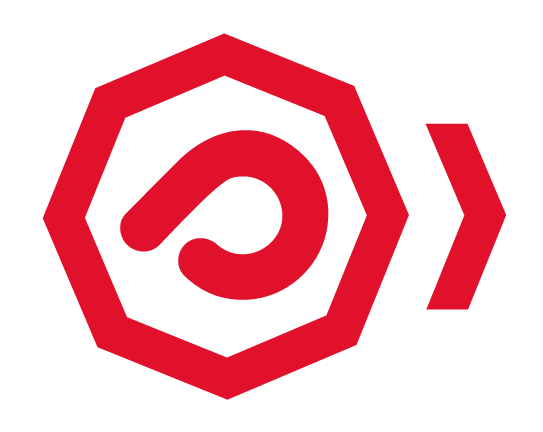


ME AJUDOU DEMAIS, ASSISTI DIVERSOS VÍDEOS MAS VOCÊS FORAM OS ÚNICOS QUE CONSEGUIRAM ME AJUDAR. MUITO OBRIGADO